Các tab đang mở có thể là những con quái vật ngốn RAM. Không ai thích phải xoay xở hàng tá tab khác nhau trong khi làm việc. Rất có thể trình duyệt cũng không thích điều đó.
Ai cũng biết rằng sự lộn xộn gây ra căng thẳng trong công việc. Điều này không chỉ áp dụng cho bàn làm việc bừa bộn mà còn cho không gian làm việc kỹ thuật số của bạn. May mắn thay, các ứng dụng và phần mở rộng trình duyệt như Workona giúp bạn tổ chức công việc bằng trình quản lý tab để giữ tất cả thông tin liên quan trong một không gian.
Ghép nhóm các tab và sắp xếp danh sách việc cần làm, đặc biệt là trên nhiều tài khoản, là cách nhanh chóng giúp bạn tiết kiệm thời gian chuyển đổi giữa các nền tảng hoặc trình duyệt riêng biệt.
Workona khá phổ biến nhờ các tính năng như đồng bộ tự động giữa các thiết bị, tạm dừng tab, tự động lưu, bảng điều khiển tiện dụng để quản lý tab và tích hợp với các ứng dụng bên thứ ba. Tuy nhiên, ứng dụng này không phù hợp với tất cả mọi người — ví dụ, bạn có thể muốn tính linh hoạt hơn hoặc quy trình thiết lập đơn giản hơn.
Trong bài viết này, chúng tôi sẽ tiết lộ các lựa chọn thay thế Workona hàng đầu. Hãy xem qua các tính năng và giá cả của chúng để tìm ra công cụ hoàn hảo có thể hợp lý hóa quy trình làm việc của bạn. ✅
Workona là gì?
Workona là trình tổ chức không gian làm việc dựa trên trình duyệt. Với công cụ tiện dụng này, bạn có thể tạo các tab riêng biệt cho từng dự án bạn đang làm việc hoặc nhóm các ứng dụng và nền tảng có liên quan lại với nhau. Bạn có thể thiết lập tab Workona cho các dự án của mình, thêm ghi chú, đính kèm tài liệu và mời các thành viên trong nhóm đóng góp.
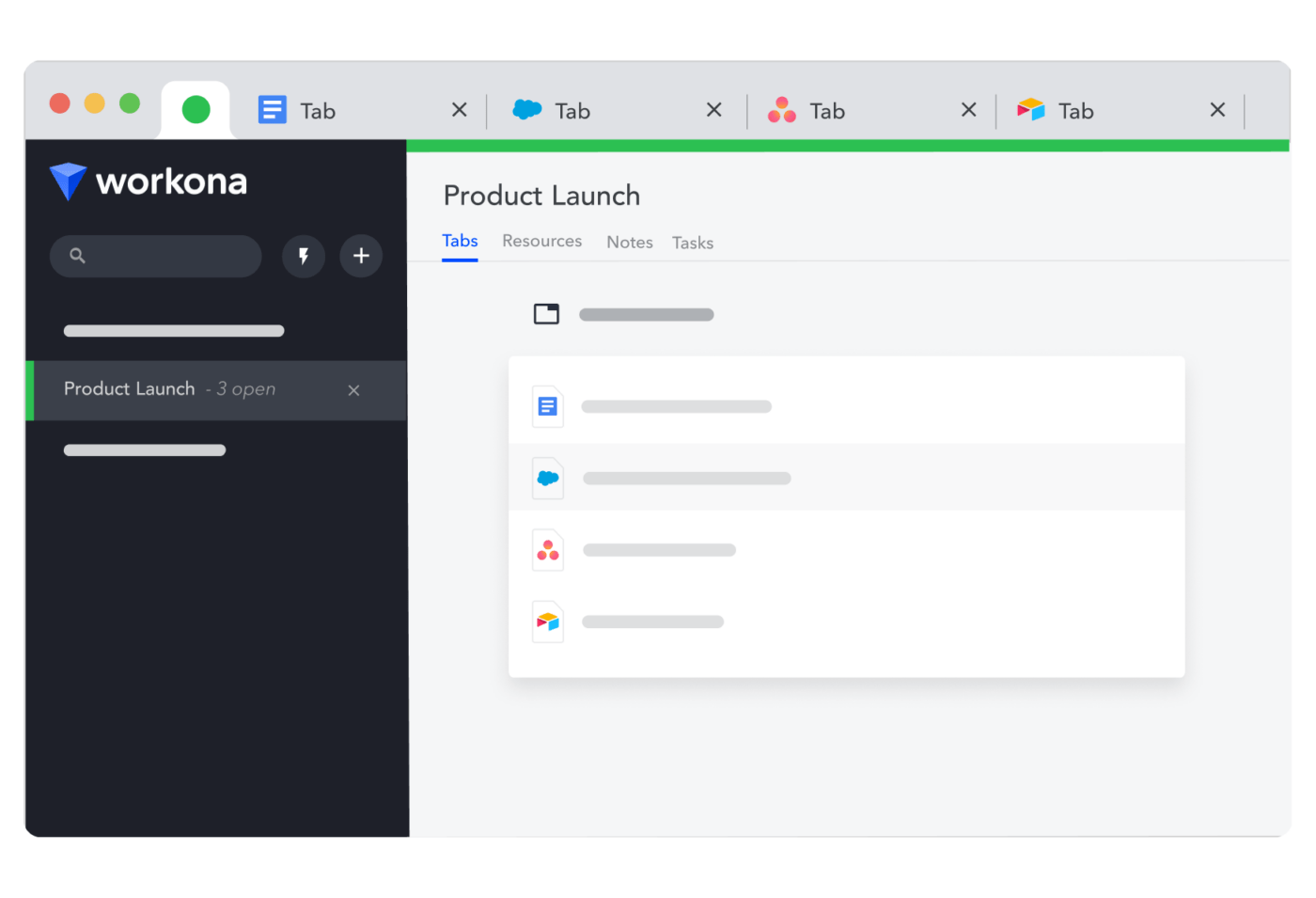
Mặc dù Workona có những ưu điểm, nhưng có một số lý do khiến bạn có thể cân nhắc sử dụng một giải pháp thay thế. Ví dụ: bạn có thể không thích nền tảng này truy cập lịch sử trình duyệt của bạn để cung cấp dịch vụ hoặc không có đủ video hướng dẫn cho một số tính năng.
Những yếu tố cần xem xét khi chọn một giải pháp thay thế cho Workona
Có rất nhiều công cụ có tính năng giống Workona — vấn đề là tìm ra công cụ phù hợp với mô hình công việc của bạn. Để tận hưởng tối đa các tính năng, đây là một số khía cạnh bạn nên tập trung vào:
- Tính năng trực quan hóa: Nền tảng này nên cung cấp bảng điều khiển quản lý tab hoạt động như một trung tâm điều khiển, giúp bạn trực quan hóa các dự án và công việc, danh sách việc cần làm và quản lý tài nguyên
- Quản lý tài liệu: Phải cung cấp một không gian tập trung để tạo, lưu trữ và làm việc trên các tài liệu liên quan đến dự án
- Tích hợp: Phải tích hợp liền mạch với các ứng dụng để cộng tác, quản lý quy trình làm việc, theo dõi thói quen và giao tiếp, để bạn không phải chuyển đổi giữa nhiều nền tảng hoặc tab đang mở
- Tùy chọn cộng tác: Workona có tính năng cộng tác giới hạn, nhưng một số công cụ tổ chức và quản lý tab phổ biến đi kèm với các tính năng hàng đầu thân thiện với nhóm như bảng trắng kỹ thuật số, chỉnh sửa thời gian thực và chủ đề bình luận để dễ dàng quản lý công việc
- Tính linh hoạt: Nó phải hoạt động trơn tru trên các nền tảng khác nhau, từ máy tính để bàn đến điện thoại thông minh, mang đến cho bạn sự linh hoạt để theo dõi công việc của mình từ mọi nơi
Các lựa chọn thay thế tốt nhất cho Workona
Chúng tôi đã kiểm tra hàng tá các lựa chọn thay thế Workona, từ trình quản lý tab và phần mở rộng trình duyệt đến trình tổ chức công việc, và chọn ra 9 lựa chọn hàng đầu cung cấp các chức năng tập trung vào hiệu quả nhất.
Không cần phải chờ đợi thêm, hãy bắt đầu ngay! ?
1. ClickUp
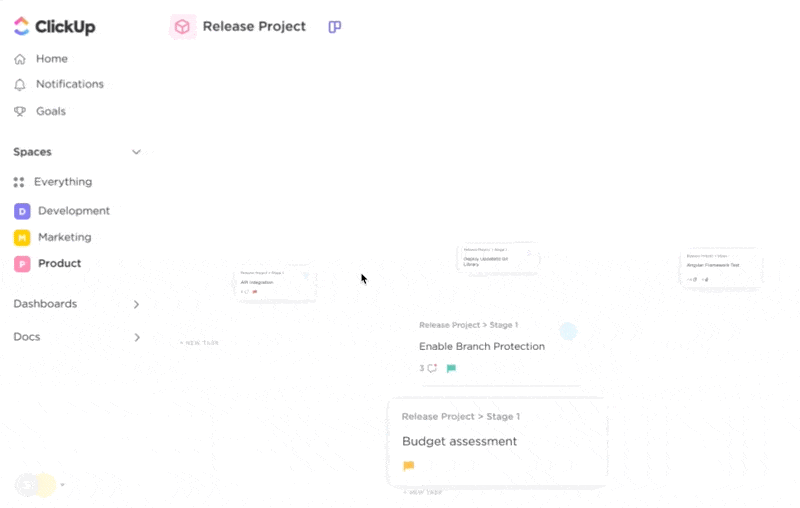
Là một nền tảng quản lý dự án và nhiệm vụ hàng đầu, ClickUp giúp tổ chức nhiều không gian làm việc cùng một lúc. Đây là một lựa chọn thay thế Workona hoàn hảo nếu bạn đang tìm cách hợp lý hóa các luồng công việc phức tạp, giảm thiểu việc chuyển đổi bối cảnh và hoàn thành các dự án quan trọng nhanh hơn mà không cảm thấy quá tải.
Giữ tài nguyên của bạn ở trạng thái tốt nhất với ClickUp Docs — một không gian độc đáo nơi bạn và nhóm của bạn có thể tạo, chỉnh sửa và chia sẻ tài liệu. Kết nối các tài liệu này với các nhiệm vụ và giữ tất cả dữ liệu theo ngữ cảnh ở một nơi.
Bạn muốn có cái nhìn tổng quan về các dự án của mình? Bạn có thể làm điều đó với Bảng điều khiển ClickUp! Nhận thông tin chi tiết theo thời gian thực về mọi khía cạnh của quy trình làm việc dự án, xác định chính xác các lĩnh vực cần cải thiện, theo dõi thời gian và quản lý khối lượng công việc với hơn 15 chế độ xem và hơn 50 tiện ích.
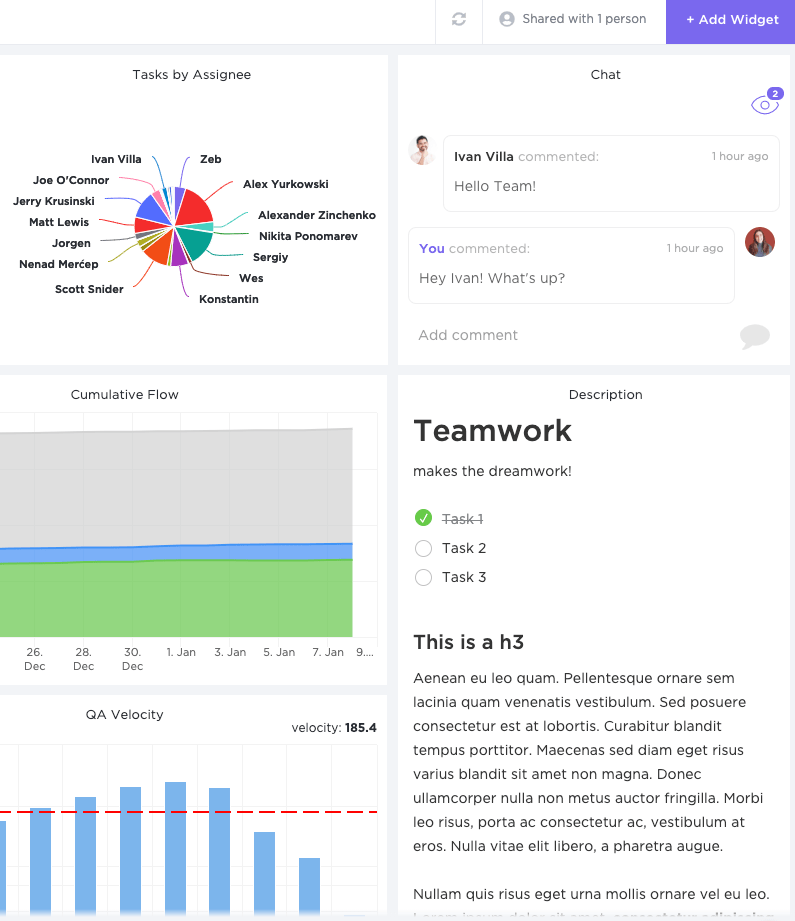
Sắp xếp công việc thật dễ dàng với Bảng Kanban ClickUp —kéo và thả công việc để phân loại chúng dựa trên trạng thái của chúng. Các chế độ xem hiển thị chuyên nghiệp khác bao gồm Khối lượng công việc, Gantt và Danh sách.
Hợp tác trong ClickUp không bao giờ là vấn đề, nhờ vào Bảng trắng ClickUp. Những bảng trắng kỹ thuật số này là công cụ lý tưởng để brainstorming trong thời gian thực. Nếu bạn không muốn xây dựng Bảng trắng từ đầu, hãy sử dụng các mẫu. Mẫu Bảng trắng Luồng quy trình ClickUp rất phù hợp để tổ chức các nhóm với danh sách công việc, danh sách kiểm tra và nhận xét.
ClickUp tích hợp với hơn 1.000 ứng dụng để giúp bạn tạo môi trường làm việc tập trung mà không phải chuyển qua lại giữa các tab.
Các tính năng tốt nhất của ClickUp
- Tổ chức công việc và dự án toàn diện
- ClickUp Docs để quản lý tài liệu tập trung
- Bảng trắng ClickUp để hợp tác liền mạch
- Theo dõi thời gian bản địa
- hơn 1.000 tích hợp ClickUp
- Bảng điều khiển ClickUp để hiển thị toàn bộ không gian làm việc
- hơn 1.000 mẫu quy trình làm việc cho các trường hợp sử dụng đa dạng
- Có sẵn dưới dạng ứng dụng di động, dựa trên đám mây, ứng dụng máy tính và phần mở rộng trình duyệt
- Tự động hóa ClickUp tiện dụng để loại bỏ các công việc lặp đi lặp lại
Giới hạn của ClickUp
- Cần thời gian để khám phá tất cả các tùy chọn tính năng
- Ứng dụng di động có thể được cải thiện
Giá ClickUp
- Miễn phí vĩnh viễn
- Không giới hạn: 7 USD/tháng cho mỗi người dùng
- Kinh doanh: 12 USD/tháng cho mỗi người dùng
- Enterprise: Liên hệ để biết giá
*Tất cả giá niêm yết đều tham chiếu đến mô hình thanh toán hàng năm
Xếp hạng và đánh giá ClickUp
- G2: 4.7/5 (8.500+ đánh giá)
- Capterra: 4.7/5 (3.700+ đánh giá)
2. Tablerone
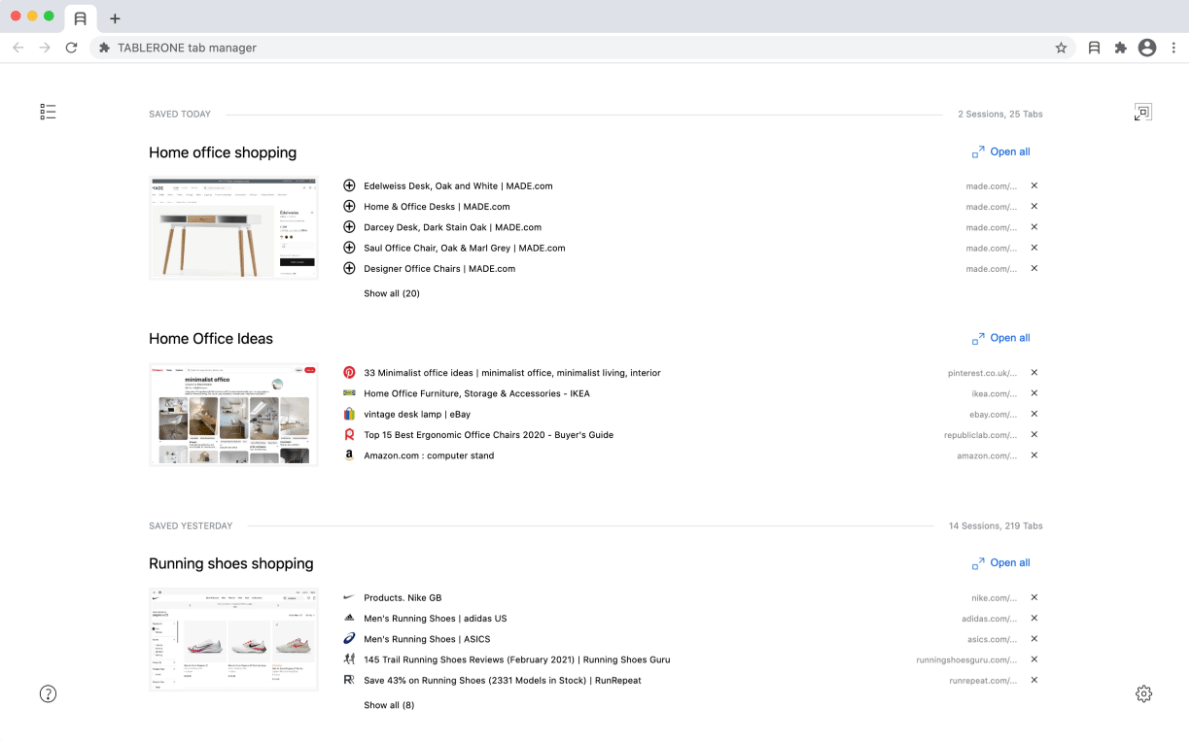
Đừng nhầm lẫn nền tảng này với Toblerone, thương hiệu sô cô la nổi tiếng của Thụy Sĩ. ?
Tablerone là một nền tảng được thiết kế cho những người thích tích trữ tab. Bạn biết đấy, những người dám mở hơn 50 tab trên trình duyệt của họ hoặc lưu chúng lại để xem sau. Mặc dù một số người có thể nói rằng đó là quá nhiều tab, nhưng công cụ quản lý tab này là giải pháp để tránh trình duyệt bị treo do sử dụng quá nhiều CPU.
Tablerone giảm thiểu sự lộn xộn trên trình duyệt với tính năng tự động lưu — mọi phiên đang hoạt động đều được lưu lại để bạn có thể quay lại sau mà không mất thông tin. Nếu bạn không đặt tên cho phiên của mình, Tablerone sẽ làm việc đó cho bạn bằng cách sử dụng tên của tab đầu tiên được mở.
Tổ chức các phiên Tablerone thật dễ dàng. Lưu các tab cụ thể bằng cách nhấp vào nút phần mở rộng ở bên phải thanh địa chỉ hoặc sử dụng nút Ctrl để chọn và lưu nhiều tab.
Tạo các phiên để tách biệt công việc và hoạt động duyệt web riêng tư, tùy chỉnh thứ tự các tab và sử dụng tùy chọn lọc từ khóa để tìm các phiên mong muốn trong nháy mắt.
Các tính năng tốt nhất của Tablerone
- Các tính năng đơn giản để sắp xếp các tab
- Tính năng tự động lưu được kích hoạt (cùng với tùy chọn tự động xóa tab)
- Lọc từ khóa nâng cao để nhanh chóng tìm kiếm trong nhiều tab
- Tính năng tùy chỉnh phiên để quản lý tab hiệu quả
Giới hạn của Tablerone
- Hiện chỉ hoạt động trên Google Chrome
- Chế độ ngủ tự động (Auto Sleep Mode) có thể gây ra các sự cố không mong muốn
Giá cả của Tablerone
- Miễn phí với tùy chọn đóng góp cho nền tảng
Đánh giá và nhận xét về Tablerone
- Product Hunt: 4,7/5 (hơn 15 đánh giá)
- AlternativeTo: 5/5 (dưới 10 đánh giá)
3. tabXpert
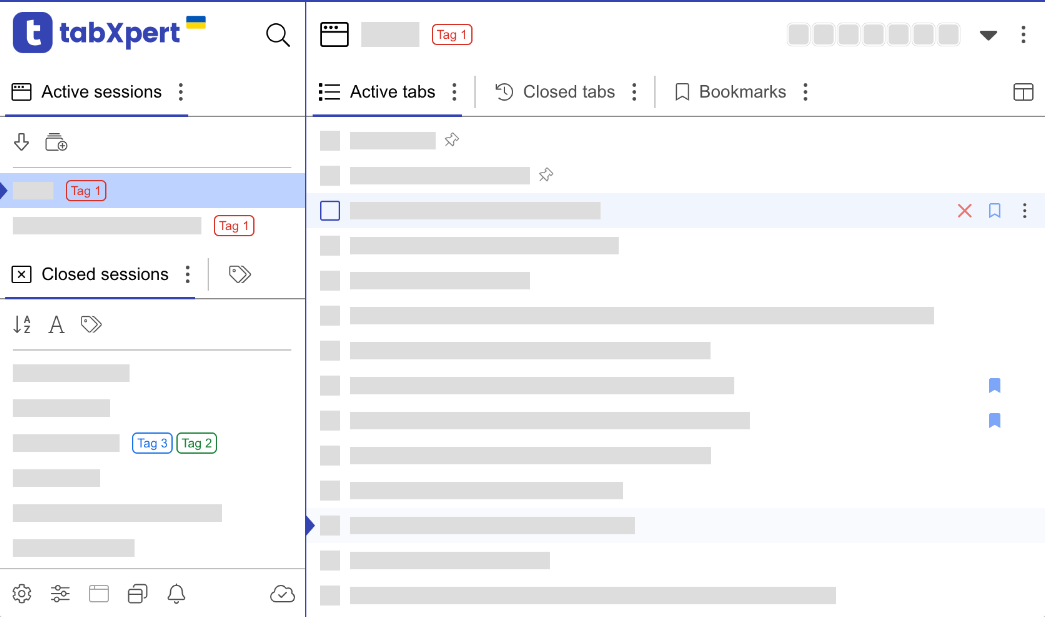
Mỗi tab đang mở trong trình duyệt của bạn sẽ tiêu tốn một phần bộ nhớ hệ thống và gây áp lực lên CPU. Tại sao không nâng cấp trình duyệt của bạn và tăng hiệu suất với tabXpert?
Nền tảng này cho phép bạn tạo các phiên duyệt web chuyên dụng, còn được gọi là không gian làm việc. Mỗi phiên bao gồm các tab đang hoạt động, lịch sử các tab đã đóng và dấu trang. Vì mọi thứ đều được lưu tự động, bạn luôn có thể tiếp tục từ nơi bạn đã dừng lại.
Sử dụng công cụ kéo và thả để sắp xếp lại các tab trong các phiên. Chia sẻ liên kết với đồng nghiệp và sử dụng phím tắt để chuyển đổi tab để nâng cao năng suất. Bạn thậm chí có thể nhập dấu trang Google Chrome và áp dụng bộ lọc và thẻ để sắp xếp chúng.
Một tính năng khác mà bạn sẽ đánh giá cao là đồng bộ hóa đám mây — sao lưu dữ liệu của bạn và truy cập từ bất kỳ thiết bị được hỗ trợ nào. Công cụ này cung cấp cho bạn giao diện cửa sổ bật lên, tab và cửa sổ để tăng thêm tính linh hoạt.
các tính năng tốt nhất của tabXpert
- Thiết kế kéo và thả giúp quản lý tab trở nên dễ dàng
- Tự động lưu giúp tránh mất trang ngay cả khi có nhiều tab trong một cửa sổ
- Đồng bộ hóa đám mây tạo ra một quy trình mượt mà hơn với trình quản lý dấu trang
- Giao diện cửa sổ pop-up, tab và cửa sổ
giới hạn của tabXpert
- Trải nghiệm người dùng có thể được cải thiện so với một số lựa chọn thay thế tốt nhất trong danh sách này
- Không có tùy chọn kéo tab sang các phiên khác trong chế độ tìm kiếm
giá cả của tabXpert
- tabXpert Miễn phí
- tabXpert Pro: Bắt đầu từ $2.50/tháng
đánh giá và nhận xét về tabXpert
- Thống kê Chrome: 4,45/5 (hơn 200 đánh giá)
- AlternativeTo: 4.5/5 (Dưới 5 đánh giá)
4. Trello

Trello không chỉ là một trình tổ chức tab đơn thuần — nó là một công cụ năng suất mạnh mẽ giúp tổ chức công việc và dựa trên ba khái niệm đơn giản: bảng, danh sách và thẻ.
Bảng có thể được sử dụng để nhóm các công việc theo trạng thái như cần làm, đang làm hoặc đã hoàn thành. Danh sách công việc thể hiện các giai đoạn khác nhau của công việc và thẻ cho phép di chuyển các công việc cụ thể giữa các danh sách và bảng để dễ dàng điều hướng và tối ưu hóa quy trình làm việc. Đính kèm liên kết vào thẻ và loại bỏ các tab gây phân tâm.
Trello cũng có thể là nền tảng hoàn hảo để xây dựng trung tâm thông tin cho nhóm của bạn — lưu trữ các tài liệu quan trọng ở một nơi và cho phép nhân viên truy cập chúng chỉ bằng vài cú nhấp chuột.
Với hơn 200 tích hợp và bộ sưu tập mẫu phong phú của Trello, bạn có thể nâng năng suất của mình lên một tầm cao mới. ?
Các tính năng tốt nhất của Trello
- Quản lý công việc nâng cao thông qua bảng, danh sách và thẻ
- Trung tâm thông tin tùy chỉnh
- hơn 200 tích hợp
- Nhiều mẫu để tổ chức công việc
Giới hạn của Trello
- Thiếu tùy chỉnh nâng cao cho công việc
- Giao diện người dùng có thể trông lộn xộn
Giá của Trello
- Miễn phí
- Tiêu chuẩn: 5 USD/tháng cho mỗi người dùng
- Premium: 10 USD/tháng cho mỗi người dùng
- Enterprise: 17,50 USD/tháng cho mỗi người dùng
*Tất cả giá niêm yết đều tham chiếu đến mô hình thanh toán hàng năm
Đánh giá và nhận xét về Trello
- G2: 4.4/5 (13.000+ đánh giá)
- Capterra: 4.5/5 (22.500+ đánh giá)
5. Partizion
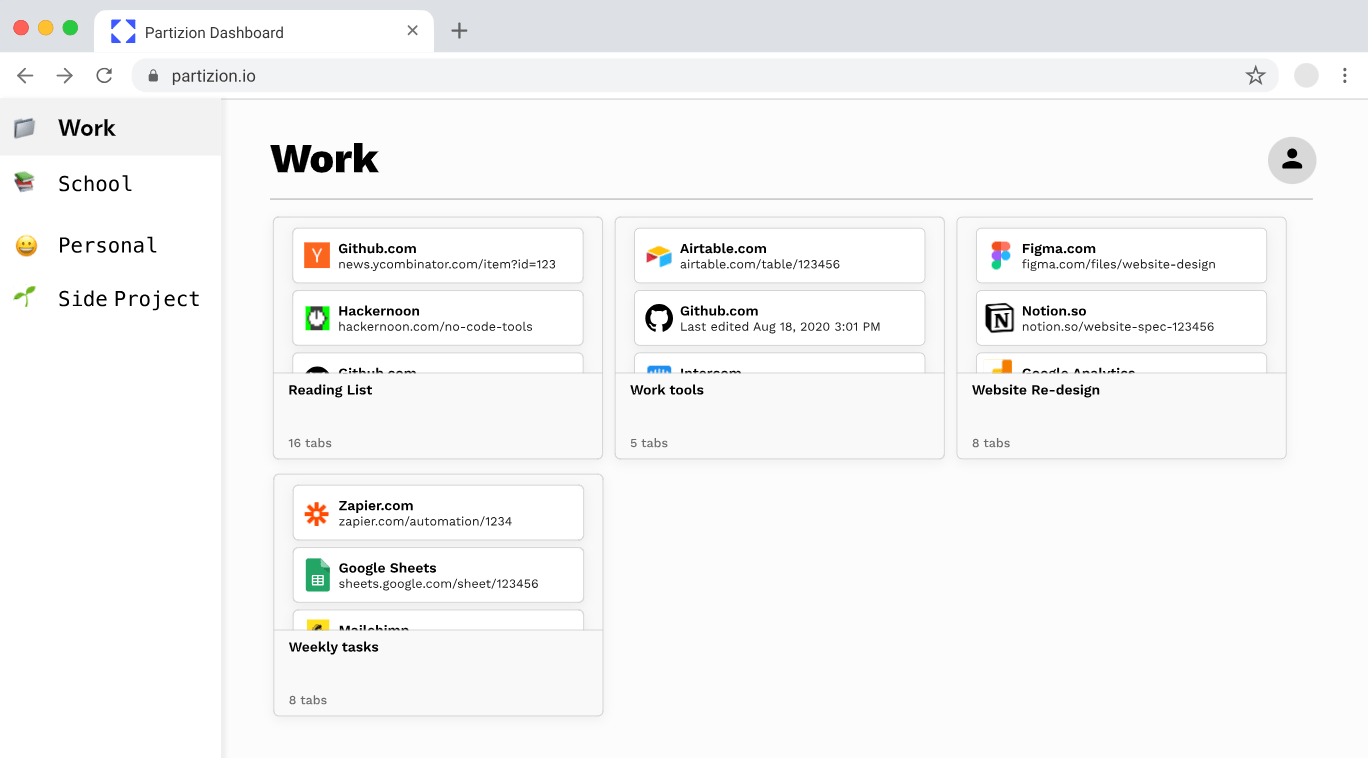
Nói lời tạm biệt với các phiên duyệt web lộn xộn với Partizion, một trình tổ chức tab hàng đầu với tính năng tự động lưu! Nền tảng này cho phép bạn tách biệt các dự án cá nhân và công việc bằng cách tạo không gian làm việc riêng cho từng dự án.
Bạn có thể tạo bộ sưu tập bằng cách nhóm các tab đang sử dụng trong mỗi không gian làm việc. Ví dụ: đặt tên bộ sưu tập là "Công cụ làm việc" và thêm tất cả các tab cần thiết cho công việc của bạn. Bằng cách đó, bạn sẽ dọn dẹp trình duyệt và tận hưởng giao diện gọn gàng cùng năng suất được cải thiện.
Partizion cung cấp chế độ xem tùy chỉnh — sử dụng danh sách, bảng Kanban hoặc lưới để xem không gian làm việc và bộ sưu tập từ các góc độ khác nhau. Nền tảng này đi kèm với tùy chọn gắn thẻ và lọc hiệu quả để tìm kiếm dễ dàng.
Các tính năng tốt nhất của Partizion
- Chế độ xem tùy chỉnh để dễ dàng tổ chức
- Đồng bộ hóa liền mạch trên các thiết bị
- Tự động lưu phiên
- Thêm thẻ và bộ lọc
Giới hạn của Partizion
- Tùy chỉnh giới hạn
- Không có phiên bản miễn phí
Giá cả của Partizion
- Gói Starter: $6/tháng
- Pro: $8/tháng
Đánh giá và nhận xét về Partizion
- Product Hunt: 5/5 (Dưới 5 đánh giá)
6. Cluster
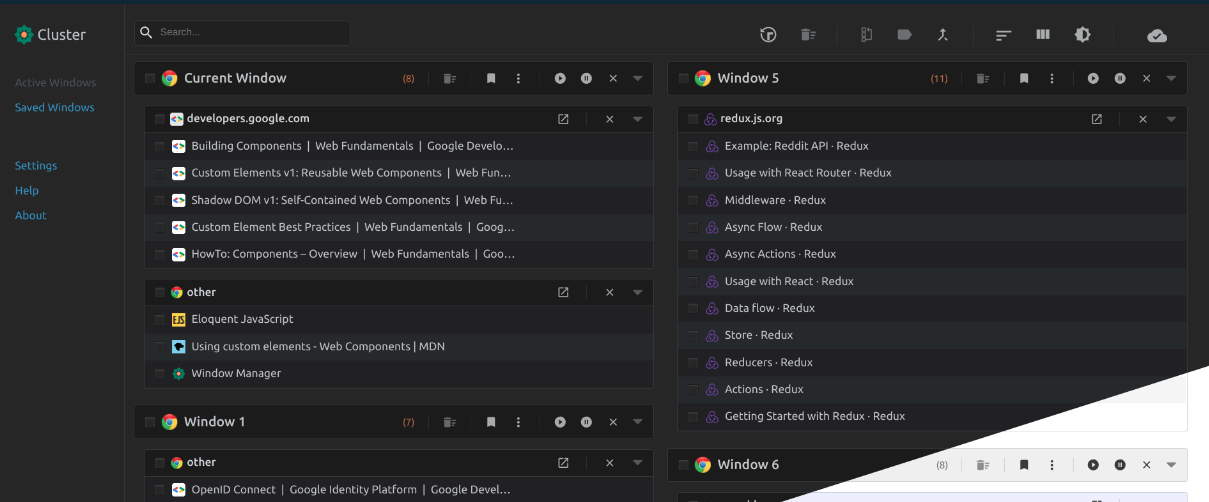
Cluster là một trình quản lý tab và cửa sổ — tất nhiên là cửa sổ trình duyệt.
Nó rất hữu ích khi bạn đang sử dụng nhiều bộ tab khác nhau cho các mục đích riêng biệt và không muốn làm quá tải hệ thống của mình.
Giả sử bạn đang tìm kiếm ý tưởng cải tạo văn phòng và đồng thời làm việc trên một dự án thiết kế ứng dụng. Hàng tá tab đang mở không chỉ kích hoạt sự nhầm lẫn mà còn có thể làm tăng mức độ căng thẳng của bạn.
Với Cluster, bạn có thể nhóm các tab vào các cửa sổ riêng biệt và quản lý chúng từ một giao diện duy nhất. Kéo và thả tab giữa các cửa sổ, sử dụng các phương pháp sắp xếp khác nhau, lưu cửa sổ để sử dụng sau này và tạm dừng tab khi không sử dụng.
Mặc dù Cluster chỉ có thể được sử dụng trên Google Chrome, bạn vẫn có thể tận hưởng sự linh hoạt nhờ khả năng đồng bộ hóa đám mây. Nền tảng quản lý tab vô hạn này cũng hỗ trợ xuất và nhập để dễ dàng cộng tác, cùng với các công cụ tìm kiếm và lọc để điều hướng mượt mà.
Các tính năng tốt nhất của Cluster
- Quản lý cửa sổ và tab Chrome
- Thiết kế kéo và thả
- Trình quản lý dấu trang cung cấp tính năng đồng bộ đám mây
- Tạm dừng tab để giải phóng bộ nhớ
Giới hạn cụm
- Đôi khi xảy ra hiện tượng chậm trễ với các hàm nhập/xuất
- Không cung cấp tính năng sao lưu cho các cửa sổ đã lưu
Giá theo gói
- Giấy phép miễn phí
- Giấy phép đầy đủ: $9.80
Đánh giá và nhận xét theo nhóm
- Thống kê Chrome: 4,5/5 (hơn 650 đánh giá)
7. Session Buddy
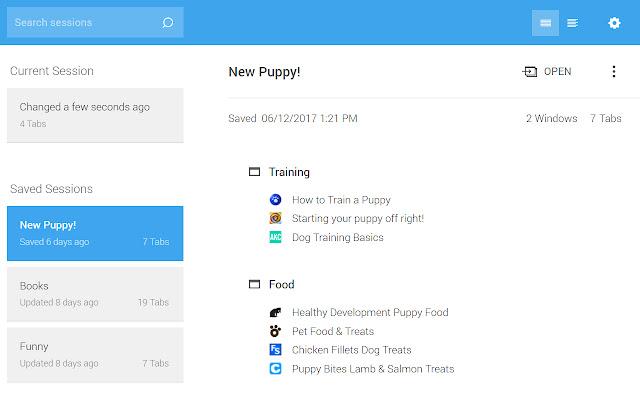
Cần trợ giúp quản lý các phiên Google Chrome dài? Tại sao không để SessionBuddy giúp bạn? ?
Phần mở rộng Chrome dành cho năng suất này giúp trình duyệt không bị lộn xộn và giữ cho các phiên của bạn được tổ chức.
Khi bạn khởi chạy phần mở rộng, bạn sẽ thấy phiên hiện tại của mình với tất cả các tab đang mở. Nhấn nút Lưu ở góc trên bên phải và phiên của bạn sẽ xuất hiện trong Phiên đã lưu trong menu ở bên trái màn hình. Đặt tên cho phiên để dễ dàng điều hướng.
Lặp lại các bước này cho mỗi phiên bạn muốn lưu. Khi danh sách phiên chồng lên nhau, sử dụng thanh tìm kiếm ở góc trên cùng bên trái màn hình để tìm phiên bạn đang tìm kiếm.
Chọn hiển thị hoặc ẩn URL tab và sử dụng các tùy chọn sắp xếp như Theo tiêu đề hoặc URL để tổ chức hoàn hảo.
Trình quản lý tab và dấu trang cho phép bạn sao lưu (bằng cách tải xuống tệp JSON), xuất và nhập các phiên. Hãy lưu ý rằng bạn phải khởi tạo sao lưu do các giới hạn bảo mật của trình duyệt.
Các tính năng tốt nhất của Session Buddy
- Dễ sử dụng
- Các tính năng sắp xếp đa dạng để làm việc từ nhiều tab
- Sao lưu dễ dàng
- Tùy chọn xuất/nhập
Giới hạn của Session Buddy
- Không có sao lưu đám mây, có thể dẫn đến mất các phiên đang hoạt động
- Không có tùy chọn khôi phục nhóm tab
Giá của Session Buddy
- Miễn phí, với tùy chọn quyên góp tiền để hỗ trợ nền tảng
Xếp hạng và đánh giá Session Buddy
- Product Hunt: 4,5/5 (5+ đánh giá)
8. HiTabs
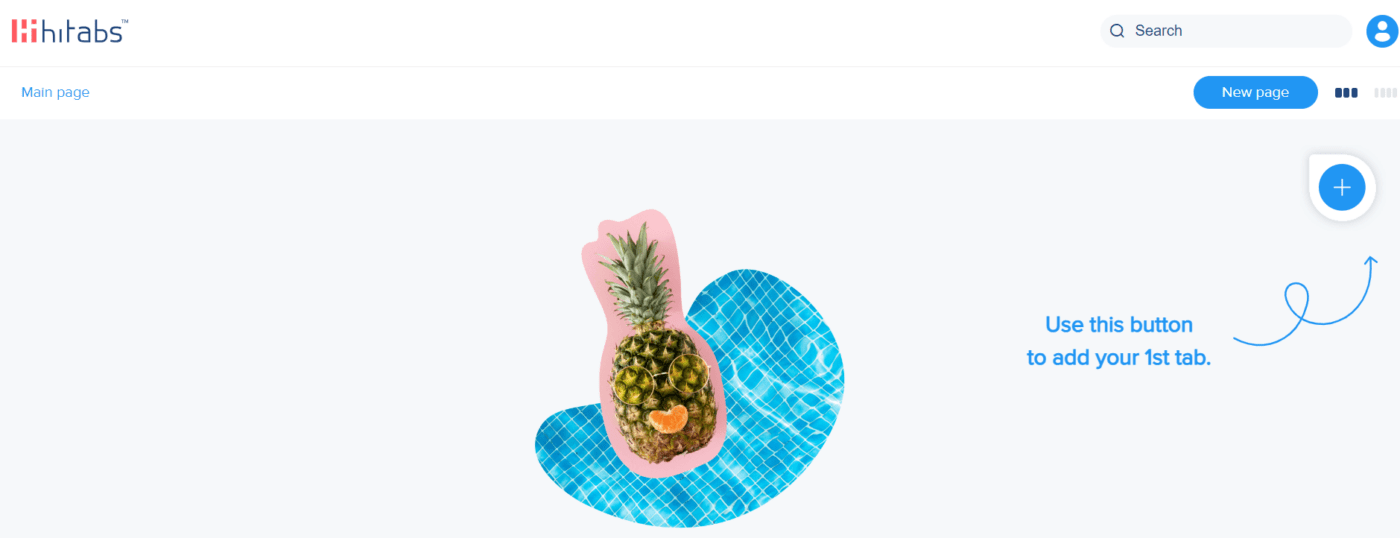
Hãy chào mừng HiTabs — một nền tảng tiện lợi để sắp xếp các tab, dấu trang và liên kết. Không giống như nhiều nền tảng khác mà chúng tôi đã đề cập, nền tảng này không phải là một phần mở rộng mà là một trang web. Vì vậy, bạn không bị giới hạn ở một trình duyệt cụ thể.
HiTabs cho phép bạn phân loại các tab theo các danh mục như công việc và duyệt web riêng tư. Sử dụng giao diện kéo và thả để di chuyển các tab và tạo không gian công việc phù hợp.
Điều làm cho HiTabs trở nên đặc biệt tiện lợi là tùy chọn nhập dấu trang từ các trình duyệt chính và các trang web đánh dấu trang xã hội, giúp thiết lập ban đầu trở nên dễ dàng. Một tùy chọn khác mà bạn sẽ thích là tạo mã ngắn cho làm việc nhóm. Tùy chọn này cho phép bạn chia sẻ các tab của mình với người khác hoặc thêm các nhóm tab do người khác tạo vào trình duyệt của bạn.
Các tính năng tốt nhất của HiTabs
- Tương thích với nhiều trình duyệt khác nhau
- Giao diện kéo và thả
- Quản lý dấu trang nhập
- Mã ngắn để chia sẻ tab
Giới hạn của HiTabs
- Chỉ có sẵn khi đăng ký
- Không có phần mở rộng trình duyệt và chỉ có thể hoạt động trong một ứng dụng duy nhất
Giá cả của HiTabs
- Miễn phí
Đánh giá và nhận xét về HiTabs
- Chưa có đánh giá nào được đăng tải
9. TabCloud
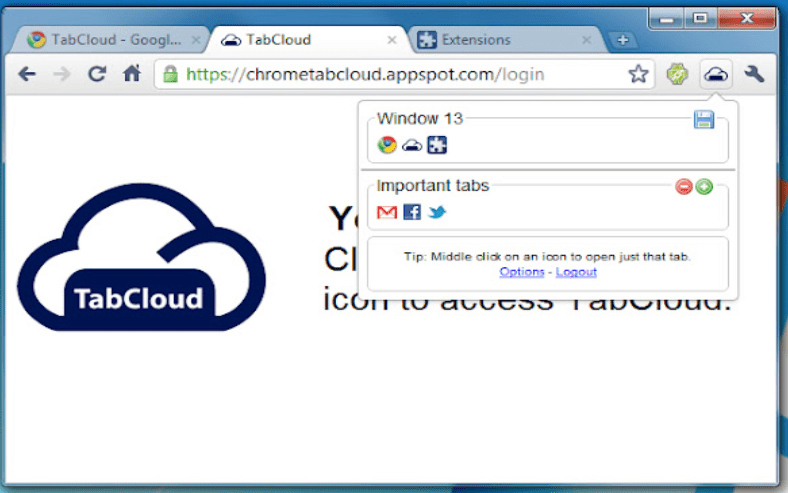
Việc chuyển qua lại giữa các phiên có thể mệt mỏi, không chỉ cho bạn mà còn cho hệ thống của bạn. TabCloud chấm dứt tình trạng này bằng cách lưu các phiên cửa sổ của bạn. Mở chúng khi thuận tiện để điều hướng dễ dàng hơn.
Bạn có thể truy cập các tab trực tiếp từ phần mở rộng, lưu các phiên hiện tại, khôi phục các phiên trước đó và di chuyển các tab bằng cách kéo và thả.
Phần mở rộng này là sự lựa chọn tuyệt vời cho bạn nếu bạn là thành viên của một nhóm hỗn hợp hoặc có xu hướng thường xuyên chuyển đổi thiết bị. Với TabCloud, bạn có thể truy cập các phiên cửa sổ đã lưu từ bất kỳ thiết bị nào — tất cả những gì bạn cần làm là đăng nhập, mở phần mở rộng và nhấn dấu cộng để khôi phục.
Các tính năng tốt nhất của TabCloud
- Lưu phiên cửa sổ chỉ với vài cú nhấp chuột
- Thiết kế kéo và thả
- Cho phép bạn truy cập các phiên đã lưu từ nhiều thiết bị
Giới hạn của TabCloud
- Thỉnh thoảng gặp vấn đề khi đăng nhập
- Không thể khôi phục các tab đã xóa
Giá cả của TabCloud
- Miễn phí
Đánh giá và nhận xét về TabCloud
- Chrome Web Store: 4. 4/5 (hơn 2.000 đánh giá)
Trở thành bậc thầy tổ chức với những lựa chọn thay thế Workona hàng đầu này!
Theo kết quả của Hội nghị CHI 2024 về Yếu tố con người trong hệ thống máy tính, việc duyệt web lộn xộn có thể dẫn đến quá tải thông tin, làm gián đoạn sự tập trung và gây sụt giảm năng suất nghiêm trọng. Các lựa chọn thay thế Workona mà chúng tôi đã liệt kê chắc chắn sẽ giúp bạn ngăn ngừa sụt giảm năng suất do lộn xộn hoặc hệ thống quá tải.
Vẫn còn do dự? ClickUp có thể là một lựa chọn mặc định tuyệt vời cho bất kỳ ai muốn tạo một môi trường tập trung cho tài liệu, nhiệm vụ, danh sách việc cần làm và nhiều luồng công việc.

